- A Chrome az egyik legnépszerűbb böngésző a világon, de sokan jelentették a Chome fekete képernyő problémáit a Windows 10 rendszeren.
- A probléma megoldásának legegyszerűbb módja egy másik Chromium-alapú böngészőre váltás, például az Opera.
- A kiterjesztések okozhatják ezt a problémát, ezért feltétlenül tiltsa le az összes nem alapvető kiterjesztést.
- Ha a Google képernyője elsötétült, akkor bármikor megpróbálhatja visszaállítani a böngésző alapértelmezett beállításait.
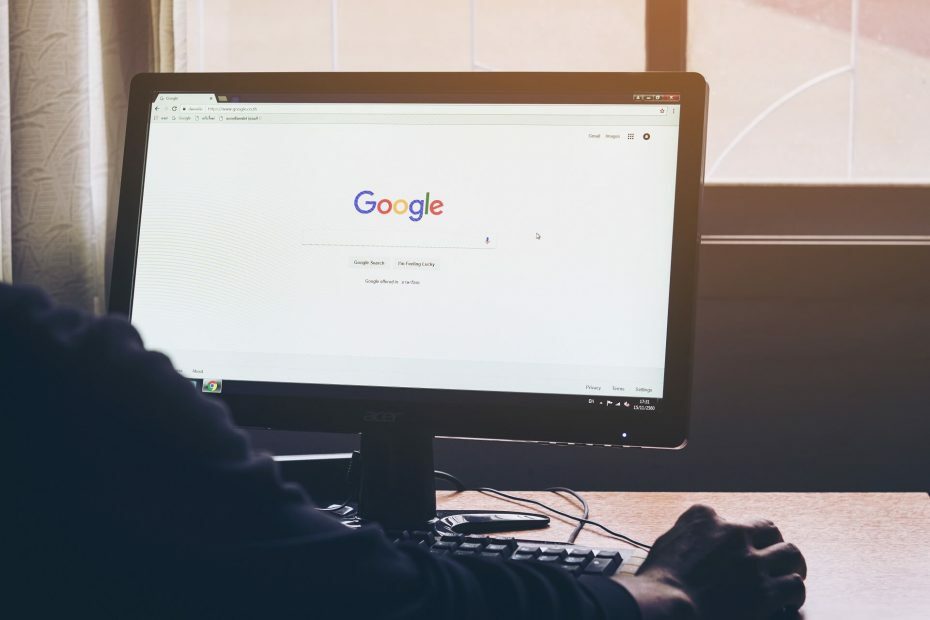
- Könnyű migráció: használja az Opera asszisztenst a kilépő adatok, például könyvjelzők, jelszavak stb.
- Optimalizálja az erőforrás-felhasználást: a RAM-memóriáját hatékonyabban használják, mint a Chrome
- Fokozott adatvédelem: ingyenes és korlátlan VPN integrálva
- Nincs hirdetés: a beépített Ad Blocker felgyorsítja az oldalak betöltését és véd az adatbányászat ellen
- Töltse le az Operát
Google Chrome számos vitával kötődik, a adatvédelmi problémák nak nek magas akkumulátor-fogyasztás.
Ha az akkumulátorral kapcsolatos problémákról van szó, ha el akarja kerülni a kellemetlen meglepetéseket és meg szeretné tudni, hogyan hosszabbíthatja meg az eszköz akkumulátorának élettartamát, nézze meg ezt a 13 lépéses útmutatót.
De ennek ellenére továbbra is a legerősebb erő a webböngésző piacon, világszerte a legtöbb felhasználóval.
A Google Chrome az egyik legnépszerűbb böngésző, de a legjobb böngészőnek is lehetnek bizonyos problémái. A kérdésekről szólva íme néhány probléma, amelyről a felhasználók beszámoltak:
-
A Google Chrome fekete képernyője a Windows 8, 7, minimalizálás után, indításkor, összeomlik
- A felhasználók szerint a Chrome problémái a Windows bármely verzióján felmerülhetnek, és a Windows 8 és 7 sem kivétel.
- Szinte minden megoldásunk kompatibilis a Windows régebbi verzióival, ezért mindenképpen próbálja ki őket.
-
A Google Chrome képernyője elsötétült
- Sok felhasználó arról számolt be, hogy a képernyőjük hirtelen elsötétül a Google Chrome-ban.
- Ez nagy probléma, de megoldhatja a problémás kiterjesztések letiltásával.
-
A Google Chrome új lapjának fekete képernyője
- Néha ez a probléma új lap megnyitásakor jelentkezhet.
- Ennek kijavításához egyszerűen kapcsolja ki a hardveres gyorsítást, és ellenőrizze, hogy ez segít-e.
-
Google Chrome fekete ablak
- Ez a hiba egy másik változata, de a Chrome kompatibilitási módban történő futtatásával javíthatja.
Ráadásul nem csak az adatvédelmi problémák és a magas akkumulátorfogyasztás kell, hogy aggódjon a Chrome felhasználóinak. Ugyanis itt-ott felmerülhet néhány probléma, amelyek közül néhány lehetetlenné teszi a böngészést. Ezen kérdések egyike a közismert fekete képernyő kérdések ban ben Google Chrome.
Különböző felhasználók nemrégiben különös problémáról számoltak be, amikor a Google Chrome ablaka egyszerűen elsötétül böngészés közben. Szerencsére mindazoknak a felhasználóknak, akik ezt a problémát tapasztalják, van megoldás.
Pontosabban egy pár. Tehát ebben a cikkben bemutatunk néhány módot egy furcsa fekete képernyő-probléma kezelésére a Google Chrome-ban.
Hogyan javíthatom ki a fekete képernyőt a Google Chrome-ban?
1. Váltson másik böngészőre

Tudjuk, hogy a Chrome-ról egy másik böngészőre váltás nagy problémát jelenthet.
Úgy gondoljuk azonban, hogy az Opera elsőszámú versenyző és tökéletes jelölt, különösen, ha fekete képernyős problémái vannak a Chrome-ban.
Az Opera egy könnyű böngésző, amely felszabadítja a RAM-ot és lehetővé teszi a gyorsabb böngészést. Ugyanazon a Chromium motoron alapul, mint a többi legnépszerűbb böngésző, például a Google Chrome és az Edge, nagyjából ugyanazokat a kiterjesztéseket tudja használni, mint a másik kettő.
Sőt, gyakran javítják és frissítik, így nem kell aggódnia, hogy a hibák túl sokáig tartósak.
Íme néhány az Opera használatának előnyeiről:
- Kripto bányászati védelem
- Ingyenes és korlátlan VPN
- Beépített pillanatkép
- RAM-korlátozó
- Energia takarékos
- Reklám blokkoló

Opera
Élvezze az Opera böngészését olyan sebességgel, amely méltó a Chromium-alapú böngészőkhöz.
2. Telepítse újra a Chrome-ot

A felhasználók szerint néha a fekete képernyő kijavításához a Chrome-ban teljesen újra kell telepítenie. A Chrome újratelepítése eltávolíthatja az összes könyvjelzőt és előzményt, ezért exportálja őket, vagy engedélyeznie kell a szinkronizálást.
A Chrome eltávolításának számos módja van, de a legjobb a használata eltávolító szoftver. Abban az esetben, ha nem ismeri, az eltávolító szoftver egy speciális alkalmazás, amely eltávolítja a kiválasztott alkalmazást az összes fájljával és beállításjegyzék-bejegyzésével együtt.
Sok nagyszerű eltávolító alkalmazás létezik, de az egyik legjobb IOBit Uninstaller, ezért mindenképpen próbáld ki. Miután eltávolította a Chrome-ot ezzel az eszközzel, telepítse újra, és ellenőrizze, hogy a probléma megoldódott-e.
Sőt, mélyen beolvassa a számítógépet a maradék adatok kiküszöbölése érdekében, ami olyan, mintha a Google Chrome eleve nem lenne a számítógépén.
⇒ Töltse le az IOBit Uninstaller alkalmazást
3. Tiltsa le a hardveres gyorsítást
- Hozzon létre Google Chrome parancsikont az Asztalon (ha még nem rendelkezik vele).
- Kattintson a jobb gombbal a parancsikonra, és válassza a lehetőséget Tulajdonságok.
- Kattintson Parancsikonok fülre.
- A Cél ablakban adja hozzá a következő szöveget: „[Space] - letiltható-gpu“ (tehát az útnak úgy kell kinéznie chrome.exe ”–disable-gpu”).
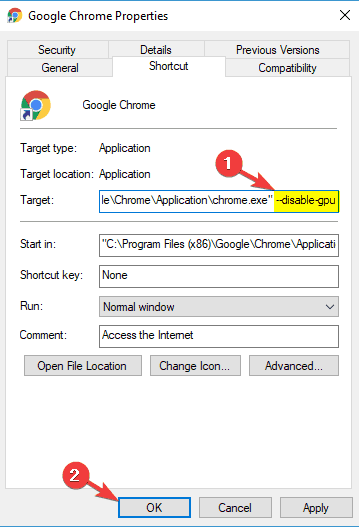
- Változtatások mentése.
- Nyissa meg a Chrome-ot, és lépjen a Beállítások > Haladó beállítások mutatása.
- Most csak tiltsa le a Használjon hardveres gyorsítást, ha elérhető választási lehetőség.
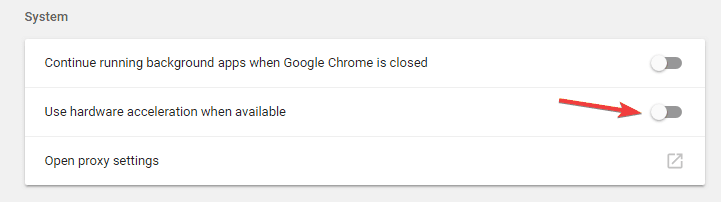
- Indítsa újra a Chrome-ot.
A Google Chrome feketeképernyős problémáinak leggyakoribb megoldása a letiltás GPU-kompozíció az összes oldalon.
Ez a megoldás az esetek többségében és a felhasználók többségének megfelelőnek bizonyult. Ha azonban továbbra is a fekete képernyő problémái merülnek fel a Google Chrome-ban, lépjen egy másik megoldásra.
Attól félsz, hogy valaki figyel téged? Védje magánéletét a legjobb VPN-megoldásokkal.
4. Tiltsa le a beépülő modulokat
- Kattints a Menü ikont, és válassza a lehetőséget További eszközök> Bővítmények.
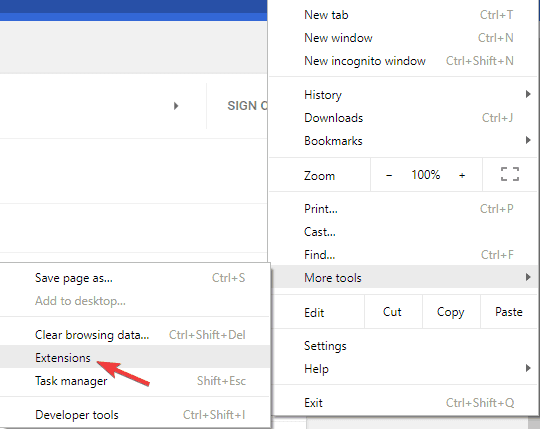
- Most megjelenik az összes bővítmény listája. Az összes bővítmény letiltásához kattintson a bővítmény neve melletti kapcsoló ikonra.
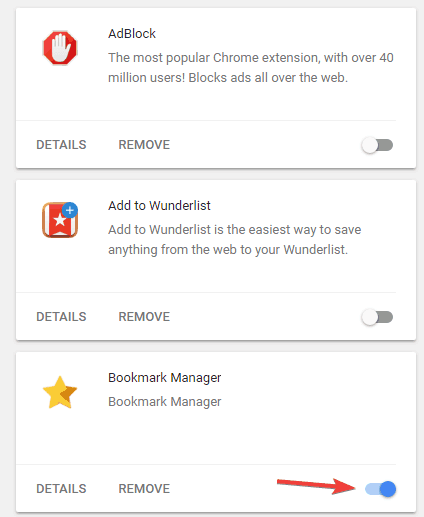
- Az összes kiterjesztés letiltása után indítsa újra a Chrome-ot, és ellenőrizze, hogy a probléma továbbra is fennáll-e.
Ha kíváncsi arra, hogy miért vált fekete színűvé a Google képernyője, akkor a probléma valószínűleg a kiterjesztésekhez kapcsolódik.
Futtasson egy rendszerellenőrzést a lehetséges hibák felderítéséhez

Töltse le a Restoro alkalmazást
PC-javító eszköz

Kattintson a gombra Indítsa el a szkennelést hogy megtalálja a Windows problémákat.

Kattintson a gombra Mindet megjavít hogy megoldja a szabadalmaztatott technológiákkal kapcsolatos problémákat.
Futtasson egy PC-vizsgálatot a Restoro Repair Tool eszközzel, hogy megtalálja a biztonsági problémákat és lassulásokat okozó hibákat. A vizsgálat befejezése után a javítási folyamat a sérült fájlokat friss Windows-fájlokkal és -összetevőkre cseréli.
Lehet, hogy egy beépülő modul nem teljesen kompatibilis a Chrome verziójával, vagy hibás lehet, ami a probléma megjelenését okozza.
A probléma megoldásához meg kell találnia és le kell tiltania a problémás bővítményt.
Ha a probléma nem jelentkezik újra, elkezdheti egyesével engedélyezni a bővítményeket, amíg meg nem találja a problémát okozót. Ha megtalálta, letilthatja vagy eltávolíthatja a Chrome-ból.
5. Tiltsa le a Chrome-jelzőket
- Írja be a következő URL-t a Chrome címsorába:
króm: // zászlók /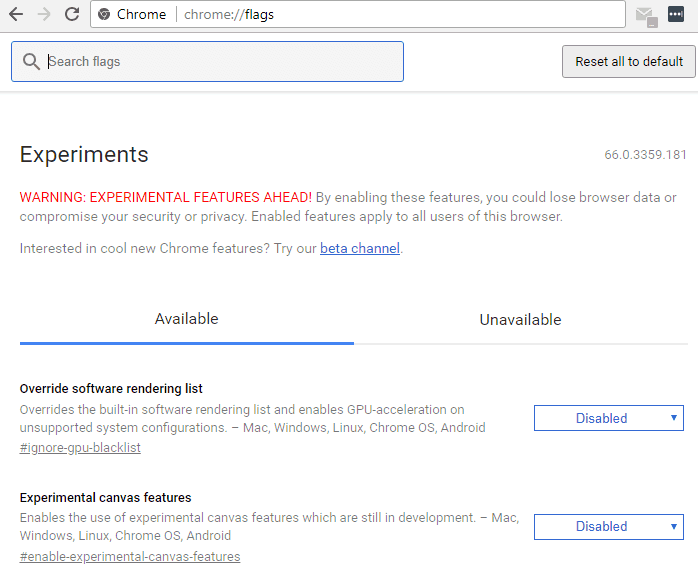
- Keresse meg a fent említett zászlókat, és tiltsa le őket.
- Indítsa újra a Chrome-ot.
Ha a Google fekete színűvé vált a számítógépén, akkor a probléma megoldása érdekében letilthatja egyes Chrome-jelzőket. A letiltani kívánt zászlók a következők:
- GPU-kompozíció minden oldalon
- Menetes összeállítás
- Do SHOW Presents with GD
Ez a megoldás csak egyes felhasználók számára bizonyult hasznosnak, mivel mások sikertelennek jelentették. Ennek ellenére ki kell próbálni, és meg kell vizsgálni, hogy a letiltott jelzők jelentenek-e különbséget.
6. Átméretezze a Chrome-ot
A felhasználók szerint egyszerűen megoldhatja ezt a problémát a Chrome átméretezésével. Ehhez kattintson és tartsa lenyomva a Google címsorát annak átméretezéséhez.
Ezt követően állítsa vissza a Chrome-ot az eredeti méretre, és ellenőrizze, hogy a probléma továbbra is fennáll-e.
Ne feledje, hogy ez csak egy megoldás, így nem fogja véglegesen megoldani ezt a problémát. Ha ismét megjelenik a fekete képernyő, egyszerűen csak méretezze át újra a böngészőt, és a probléma ideiglenesen megoldódik.
7. Futtassa a Chrome kompatibilitási módban
- Keresse meg a Chrome parancsikont, kattintson rá a jobb gombbal, és válassza a lehetőséget Tulajdonságok a menüből.
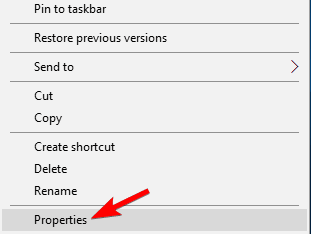
- Mikor Tulajdonságok ablak megnyílik, keresse meg a Kompatibilitás fülre, és ellenőrizze Futtassa a programot a (z) kompatibilitási módban.
- Most válassza ki a Windows kívánt verzióját. Sok felhasználó javasolja a Windows 7 használatát, ezért ezt megteheti.
- Végül kattintson Alkalmaz és rendben a változások mentéséhez.
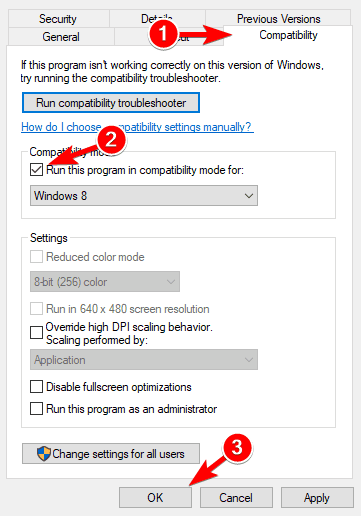
A kompatibilitási mód a Windows hasznos szolgáltatása, amely lehetővé teszi régebbi alkalmazások futtatását.
Apropó, sok felhasználó arról számolt be, hogy a kompatibilitási mód engedélyezésével javította a fekete képernyő problémáit a Google Chrome-ban.
Miután engedélyezte a Kompatibilitási módot, próbálja meg újra elindítani a Chrome-ot. Ha a probléma ismét jelentkezik, ismételje meg ugyanazokat a lépéseket, de ezúttal kattintson Az összes felhasználó beállításainak módosítása gomb.
Ezenkívül érdemes kipróbálni a Windows különböző verzióit, és ellenőrizni, hogy ez segít-e.
8. Add hozzá a -no-sandbox launch paramétert
- Kattintson a jobb gombbal a Chrome parancsikonjára. Választ Tulajdonságok a menüből.
- Navigáljon a Parancsikon lapon és a Cél mező hozzáadása –nincs homokozó a végén. Most kattintson Alkalmaz és rendben a változások mentéséhez.
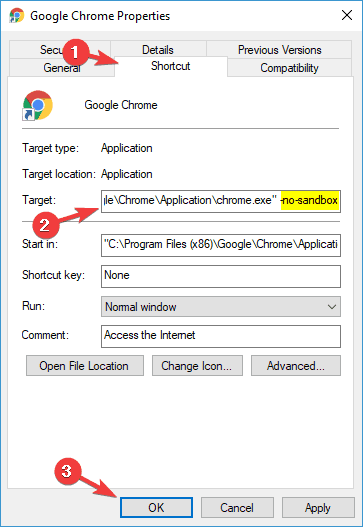
A felhasználók szerint kijavíthatja a Chrome fekete képernyő problémáit a Windows 10 rendszeren, ha hozzáadja a -no-sandbox paramétert a Chrome parancsikonjához.
Abban az esetben, ha nem tudja, a Google Chrome Sandbox módot használ a folyamatok szétválasztására.
Ez azt jelenti, hogy még akkor is, ha böngészője rosszindulatú programokkal találkozik, a kártékony programok a Sandbox módnak köszönhetően megtalálhatók.
Mint látható, a Sandbox mód hasznos biztonsági funkció, de néha fekete képernyő problémákat okozhat a Google Chrome-ban. A probléma megoldásához néhány felhasználó javasolja a Sandbox mód letiltását.
Sandbox mód nélkül a Chrome ki van téve! Itt vannak a tökéletes Chrome víruskereső kiterjesztések!
9. Állítsa vissza a Google Chrome alkalmazást
- Kattints a Menü ikont a Chrome-ban, és válassza a lehetőséget Beállítások a menüből.
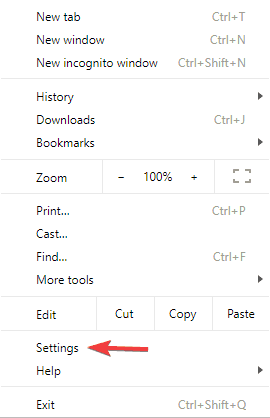
- Mikor Beállítások fül megnyílik, görgessen egészen lefelé, és kattintson Fejlett.
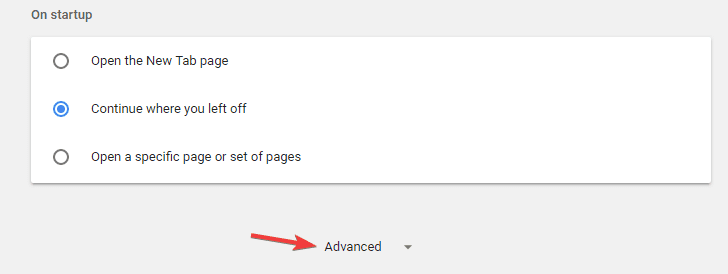
- Navigáljon ide Alaphelyzetbe állítás és takarítás szakasz és kattintson a gombra Beállítások alaphelyzetbe állítása.
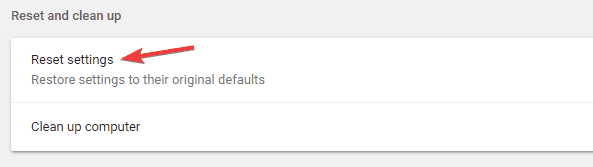
- Kattints a Visszaállítás gombot a megerősítéshez.
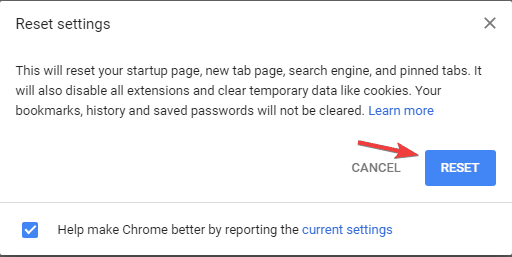
Ha problémái vannak a Chrome fekete képernyőjével, akkor egyszerűen megoldhatja a problémát a Chrome alapértelmezett visszaállításával. Ezzel visszaállítja az összes beállítást és eltávolítja az összes bővítményt.
Ne feledje, hogy ezzel eltávolítja az összes könyvjelzőt és előzményt, ezért feltétlenül engedélyezze az adatok szinkronizálását vagy exportálását. Ezt egyszerűen és hatékonyan megteheti ezeket az eszközöket.
Várjon néhány percet, amíg a Chrome visszaáll az alapértelmezettre. Most ellenőrizze, hogy a probléma továbbra is fennáll-e.
Ezeknek a lépéseknek a végrehajtásával képesnek kell lennie a Google Chrome esetleges fekete képernyőinek kijavítására.
Mondja el nekünk, hogy mely megoldások működtek a legjobban azáltal, hogy üzenetet hagyott nekünk az alábbi megjegyzések részben.
 Még mindig vannak problémái?Javítsa ki őket ezzel az eszközzel:
Még mindig vannak problémái?Javítsa ki őket ezzel az eszközzel:
- Töltse le ezt a PC-javító eszközt Nagyszerűnek értékelte a TrustPilot.com oldalon (a letöltés ezen az oldalon kezdődik).
- Kattintson a gombra Indítsa el a szkennelést hogy megtalálja azokat a Windows problémákat, amelyek PC problémákat okozhatnak.
- Kattintson a gombra Mindet megjavít hogy megoldja a szabadalmaztatott technológiákkal kapcsolatos problémákat (Exkluzív kedvezmény olvasóinknak).
A Restorót letöltötte 0 olvasók ebben a hónapban.

![Windows 10 fekete képernyő a BIOS után [teljesen javítva]](/f/2e1159ffe30ca2d920816a9dd3715f2d.jpg?width=300&height=460)

